在工作中我们有时需要用到网格线,但是默认的网格线不符合办公格式要求,看完本篇教程,你能找到答案。
操作步骤
1、启动WPS文字,点击菜单栏--视图--勾选网格线,这样网格线就出来了。
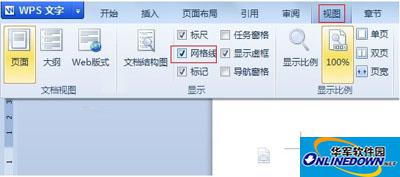
点击菜单栏--视图--勾选网格线
2、然后点击菜单栏--页面布局--纸张大小。

点击菜单栏--页面布局--纸张大小
3、在弹出的界面中,文档网格标签下,将行每页修改为25,确定。
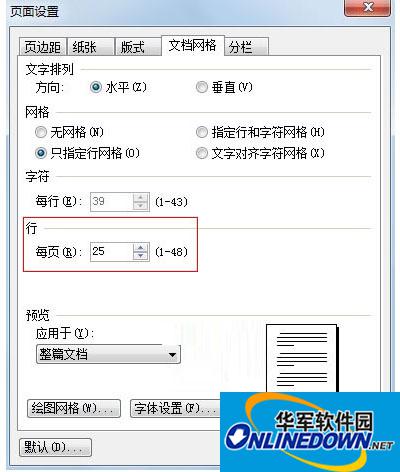
行每页修改为25
4、修改之后,网格线边宽了,怎么保存设置呢?免得下一次又要设置,点击另存为,类型选为模版就行了。
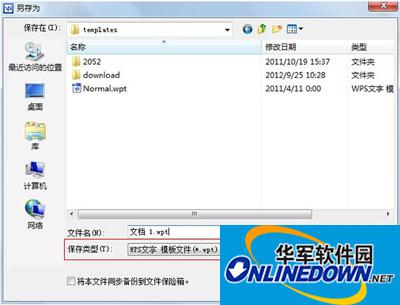
点击另存为
通过以上步骤的操作,就可以轻轻松松的修改WPS文字中网格线的大小了,随你任意修改都可以。而为了你的文档整体效果,要好好设计,好好设置,认真的对待它。
- 《幻想生活i》中后期速刷角色好感度方法 角色好感度这么刷
- 《幻想生活i转圈圈的龙和偷取时间的少女》制造等级速刷方法分享
- 《葛叶雷道复刻版》购买指南 预购奖励及各版本区别一览
- 《秋末求生》演示视频 流程试玩演示
- 《幻想生活i》简单快速刷神秘石板方法 怎么刷神秘石板
- 《独一无二》曝光片段 张婧仪成辛云来恋爱军师
- 《饿狼传说群狼之城》碧珍妮特RPG模式CG分享
- 《饿狼传说群狼之城》狮鹫假面RPG模式CG分享
- 《幻想生活i转圈圈的龙和偷取时间的少女》王国士兵毕业装备推荐
- 《幻想生活i》转蛋树1000年进阶技能一览
- 《幻想生活i转圈圈的龙和偷取时间的少女》扭蛋迷宫苗快速刷取方法
- 《绝地求生》PGS7&8TOP5集锦
- 《绝地求生》1V1竞技场海选
- 《幻想生活i转圈圈的龙和偷取时间的少女》制作力提升方法 制作强度怎么提升
- 《绝地求生》PPC第二阶段第三周TOP5集锦
- 《幻想生活i转圈圈的龙和偷取时间的少女》速刷神秘石板方法分享 神秘石板怎么刷
- 《鬼武者2高清复刻版》全物品收集与机关解谜攻略
- 《绝地求生》PGS8决赛TOP5集锦
- 《私家侦探》曝终极预告 古天乐身陷连环情杀悬案
- 《幻想生活i转圈圈的龙和偷取时间的少女》虹鸟的羽毛获取攻略 虹鸟的羽毛怎么获得
- 《幻想生活i转圈圈的龙和偷取时间的少女》重置石速刷方法教学 重置石怎么刷
- 《F1 25》购买指南 预购奖励及各版本区别一览
- 《绝区零》艾莲新增机制说明
- 《幻想生活i》快速洗装备词条方法 装备词条怎么洗
- 《绝地求生》PPC第二阶段第三周饭堂时刻
- 技术员联盟 GHOST WIN7 SP1 X86 通用特别版 V2020.06 (32位)
- 技术员联盟 GHOST WIN7 SP1 X64 通用特别版 V2020.06
- 金庸群侠传3pc版 金庸群侠传3游戏免费中文版
- 荒神2破解版 荒神2中文版v1.0steam版
- 邮件搜索狂飙 3.2 绿色特别版
- FreeRapid Downloader V0.83 多国语言绿色免费版
- 阿卢网页精灵 1.0 绿色免费版
- Auslogics Task Manager V2.2.0.0 多国语言绿色免费版
- XP Quick Fix Plus V1.0 汉化绿色免费版
- CopyHandler(断点拷贝移动) 1.32 汉化绿色特别版
- 漫威蜘蛛侠重制版MOD管理器SpiderManPCTool v3.66
- 漫威蜘蛛侠重制版Wemod修改器 v1.812.1.0
- 漫威蜘蛛侠重制版修改器 v2.2
- 漫威蜘蛛侠重制版汉化组汉化补丁 v1.17
- 漫威蜘蛛侠重制版多周目全解锁存档 v2.14
- 真三国无双7:猛将传十七项修改器 vv1.2
- 实况足球2021十三项修改器最新版 vv1.46
- 多娜多娜一起做坏事七项修改器 v1.02
- 怪物猎人崛起稀有度10铳枪8级炮击MOD v3.48
- 怪物猎人崛起曙光偶像宝钟玛琳模型和声音MOD v2.56
- magnolia
- magnum
- magnum opus
- magpie
- maharaja
- maharani
- mah-jong
- mahogany
- maid
- maiden
- 轻松学Excel2013表格应用(附光盘)
- 轻松学系统安装与重装(附光盘)
- 中老年人轻松学电脑(附光盘)
- 轻松学电脑(附光盘)
- 乐清谚语集(精)
- 造城时代的爱情
- 社会心理学视角下的当代信任研究
- 高等数学(全国高职高专教育十一五规划教材)
- 蓝精灵全方位成长礼盒(限量版)
- 忠诚/失忆的年代长篇系列
- [BT下载][小市民系列][第06集][WEB-MKV/1.30G][简繁英字幕][1080P][流媒体][ZeroTV]
- [BT下载][天穗之咲稻姬][第07集][WEB-MP4/0.29G][中文字幕][1080P][流媒体][ZeroTV]
- [BT下载][天穗之咲稻姬][第07集][WEB-MKV/1.35G][简繁英字幕][1080P][流媒体][ZeroTV]
- [BT下载][天穗之咲稻姬][第07集][WEB-MKV/1.19G][中文字幕][1080P][流媒体][ZeroTV]
- [BT下载][一人之下 第四季][第47-48集][WEB-MKV/0.20G][国语配音/中文字幕][1080P][流媒体][ParkTV]
- [BT下载][一念永恒][第50-51集][WEB-MKV/0.38G][国语配音/中文字幕][1080P][流媒体][ParkTV]
- [BT下载][一念永恒 第二季][第47-50集][WEB-MKV/1.19G][国语配音/中文字幕][1080P][流媒体][ParkTV]
- [BT下载][万界至尊 第三季][第01-02集][WEB-MKV/0.47G][国语配音/中文字幕][1080P][流媒体][ParkTV]
- [BT下载][万界至尊 第三季][第01-02集][WEB-MKV/0.73G][国语配音/中文字幕][4K-2160P][H265][流媒体][ParkTV]
- [BT下载][世界历史][第03-04集][WEB-MKV/0.93G][国语配音/中文字幕][1080P][流媒体][ParkTV]